XPS 是 XML Paper Specification 的简称,它是微软开发的一种文档保存与查看的规范。该格式其实是与常用的 PDF 格式是有些类似的,并且我们常用的 PDF 查看器,也是能打开 XPS 格式的文档的!我们可以将 Word 格式批量转为 PDF 文档,那是不是也同样可以批量将 Word 文档批量转为 XPS 格式呢?
XPS 和 PDF 格式一样,都是适合用于共享、存档以及查看等。在 Windows 中将一份 Word 文档转为 XPS 格式其实是非常简单的,只需要在 Office 中打开 Word 文档,然后另存为就可以存储为 XPS 格式了!那你知道如何在不打开 Office 的情况下,将一份 Word文档快速转换为 XPS 格式吗?或者说你知道如何一次将多份 Word 的文档批量的转换为 XPS 格式吗?
效果预览
今天给大家介绍的是使用「我的ABC软件工具箱」批量将 Word 文档转为 XPS 文档的方法,我们无需打开 Office 便可快速完成转换,我们先看下效果预览。
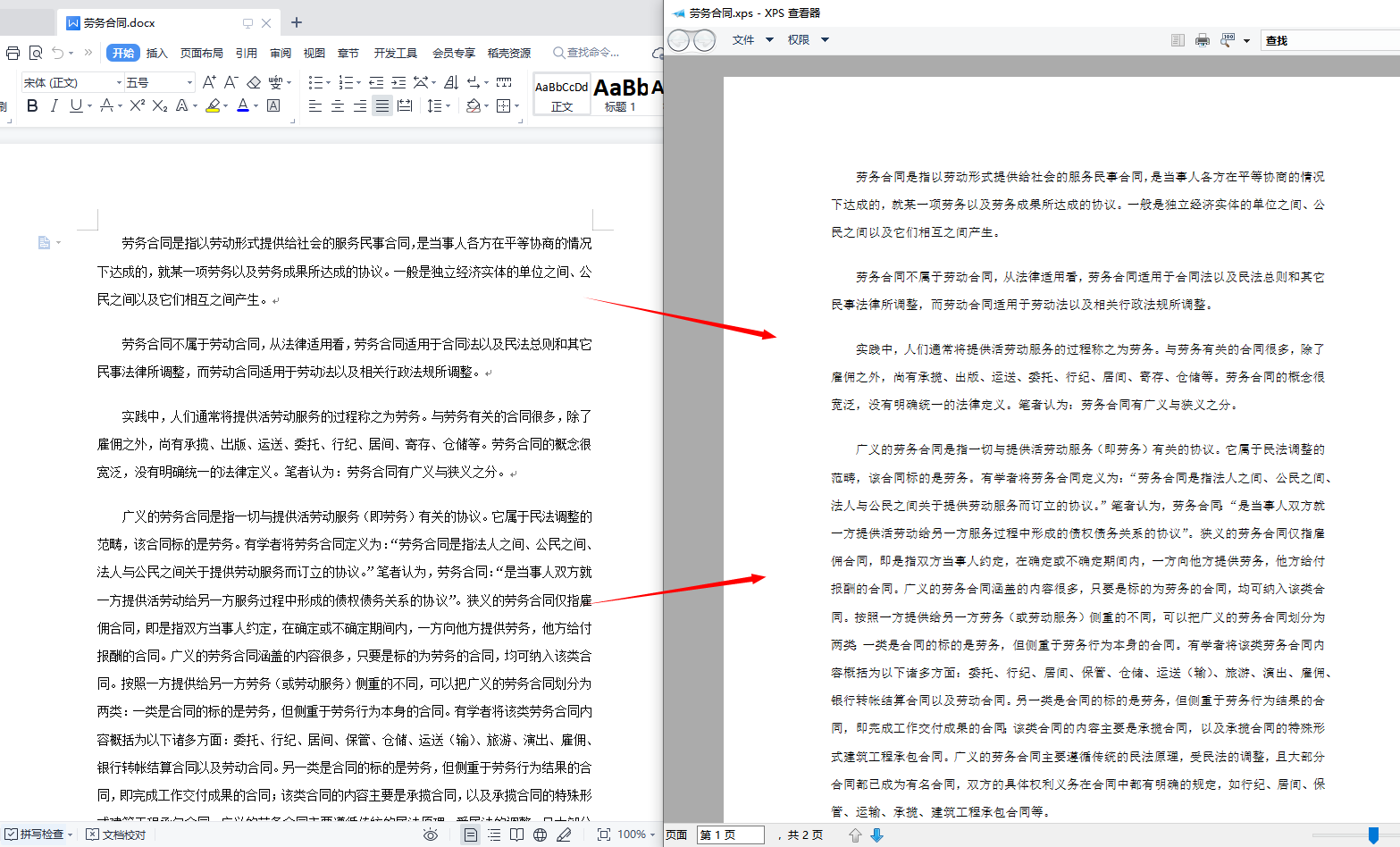
这里能看到这里的 Word 文档完整的转成了右边看到的 XPS 格式!那是怎么做到的呢?我们一起来看下!
工具准备
我们打开「我的ABC软件工具箱」,按下图所示选择「格式转换」-「Word 转换为其它格式」的功能。
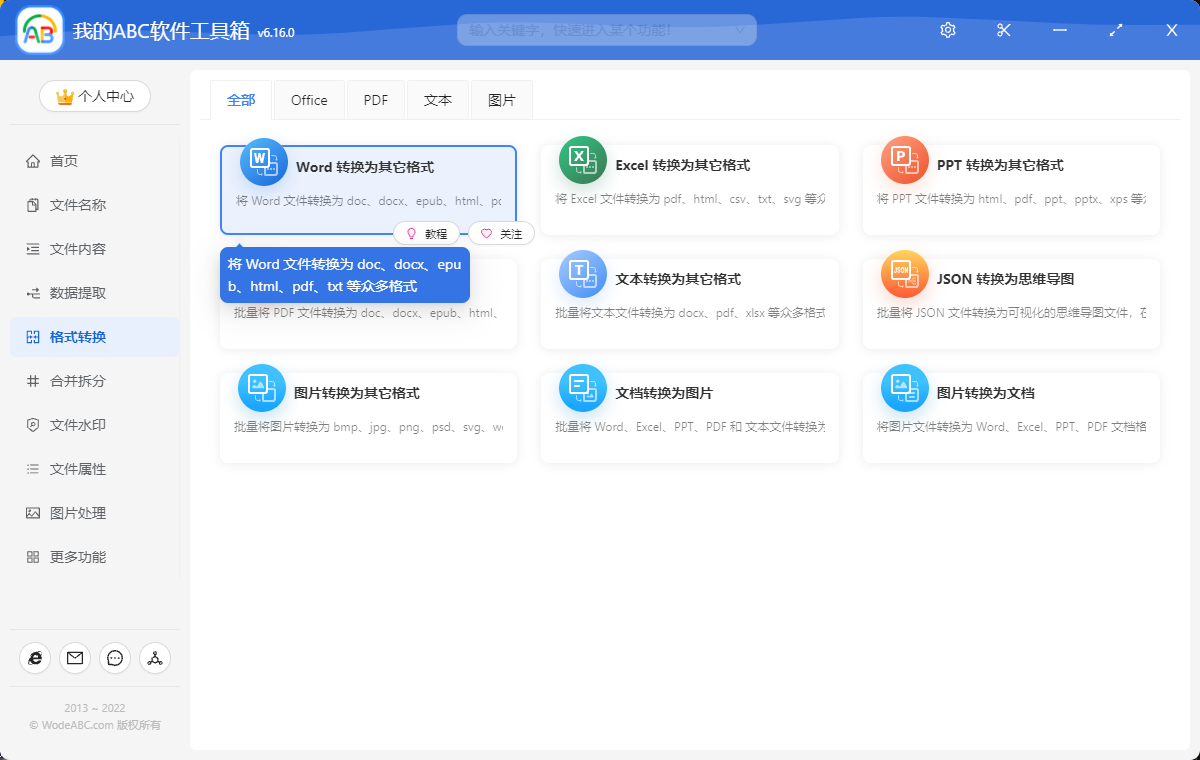
选项设置
在我们选择好待处理文件后,我们需要做一个很简单的设置。只需要勾选转换后的格式即可,也就是下图中的【xps】选项!这样就可以实现批量将多个 Word 文档转为 XPS 格式了!
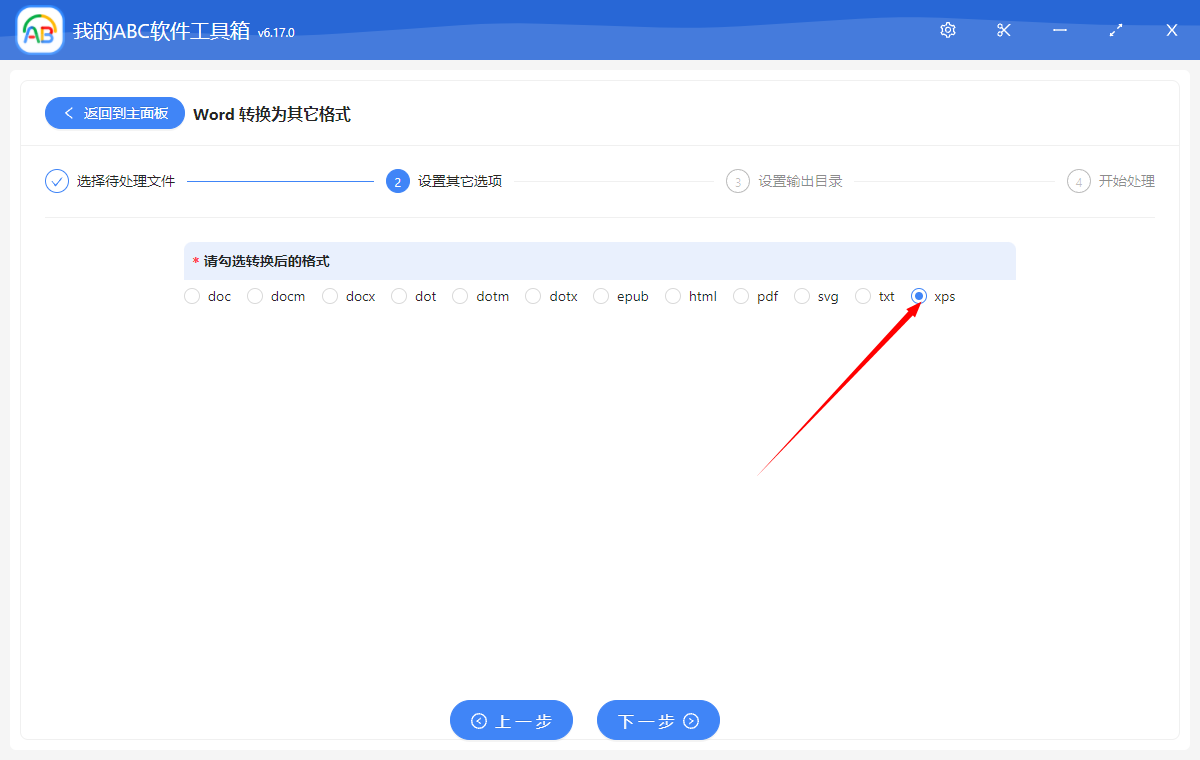
处理完成
选择好我们需要处理的文档及做好对应的设置后,再选择转换后存储的路径点击下一步。软件就开始批量将 Word 文档转为 XPS 文档格式的操作了,并且很快软件就完成了转换的操作,非常的简单高效!